다음 과정에 따라 프로젝트 도면을 AEC 프로젝트 표준과 동기화하십시오.
- 동기화할 프로젝트 도면을 엽니다.
-

 를 클릭합니다.
를 클릭합니다. 
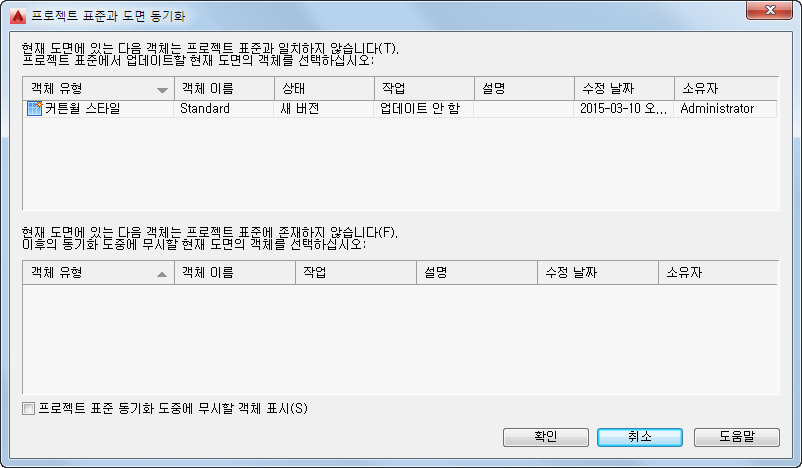
프로젝트 도면을 AEC 표준과 동기화
두 개의 리스트가 표시됩니다. 맨 위 리스트에는 프로젝트 표준에 해당 스타일 또는 화면표시 설정이 있지만 이전 버전 또는 비표준(최신) 버전에 해당하는 스타일 및 화면표시 설정이 표시됩니다. 맨 아래 리스트에는 프로젝트 표준에 해당 스타일 또는 화면표시 설정이 없는 스타일 및 화면표시 설정(표준화되지 않은 스타일 및 화면표시 설정)이 표시됩니다.
- 이전 버전 또는 비표준(최신) 버전에 해당하는 스타일 또는 화면표시 설정을 동기화하려면 작업 드롭다운 리스트에서 표준에서 업데이트를 선택합니다.
- 이전 버전 또는 비표준(최신) 버전에 해당하는 스타일 또는 화면표시 설정을 동기화하지 않고 건너뛰려면 작업 드롭다운 리스트에서 표준에서 업데이트를 선택합니다.
이 경우 프로젝트 도면에 표준화되지 않은 버전이 남아 있으며 표준 버전으로 업데이트되지 않습니다. 다음에 도면을 동기화할 때 스타일 또는 화면표시 설정이 이전 버전 또는 비표준 버전으로 다시 표시됩니다.
- 이전 버전 또는 비표준 버전에 해당하는 스타일 또는 화면표시 설정을 무시하려면 작업 드롭다운 리스트에서 무시를 선택합니다.
이 경우 프로젝트 표준 동기화 도중에 무시할 객체 표시를 선택하거나 동기화에서 스타일 및 화면표시 설정을 제외하려면에 설명된 대로 스타일 관리자 또는 화면표시 관리자에서 스타일 또는 화면표시 설정의 무시 플래그를 제거하는 경우를 제외하고, 비표준 버전이 이후 동기화에서 다시 나열되지 않습니다.
스타일 또는 화면표시 설정이 프로젝트 표준을 반드시 준수해야 할 필요가 없는 예외 경우에만 무시 옵션을 사용해야 합니다.
- 표준화되지 않은 스타일 또는 화면표시 설정을 건너뛰려면 작업 드롭다운 리스트에서 건너뛰기를 선택합니다.
다음에 도면을 동기화할 때 스타일 또는 화면표시 설정은 표준화되지 않은 상태로 리스트에 다시 표시됩니다.
주: 표준화되지 않은 스타일 및 화면표시 설정을 표준화된 것으로 승격할 수 없습니다. 이렇게 하려면 프로젝트 도면에서 프로젝트 표준 도면으로 표준 스타일을 추가하려면에 설명된 대로 프로젝트 표준에 표준화되지 않은 스타일을 추가해야 합니다. - 표준화되지 않은 스타일 또는 화면표시 설정을 무시하려면 작업 드롭다운 리스트에서 무시를 선택합니다.
이 경우 프로젝트 표준 동기화 도중에 무시할 객체 표시를 선택하거나 동기화에서 스타일 및 화면표시 설정을 제외하려면에 설명된 대로 스타일 관리자 또는 화면표시 관리자에서 스타일 또는 화면표시 설정의 무시 플래그를 제거하는 경우를 제외하고, 표준화되지 않은 객체가 이후 동기화에서 다시 나열되지 않습니다.
- 확인을 클릭합니다.